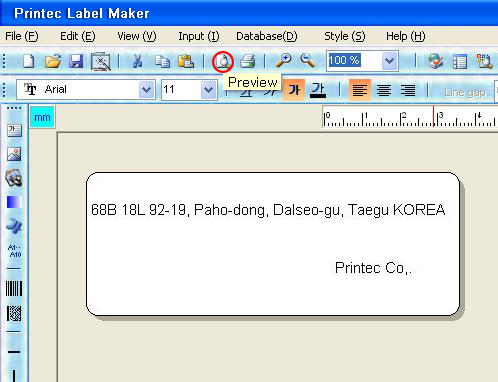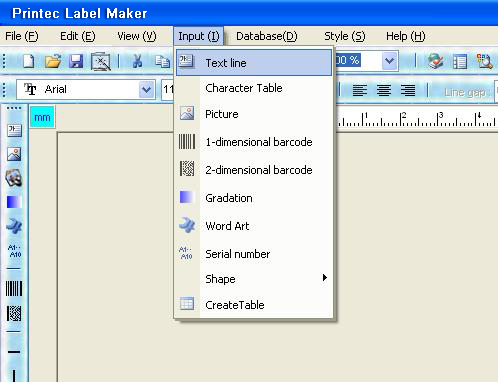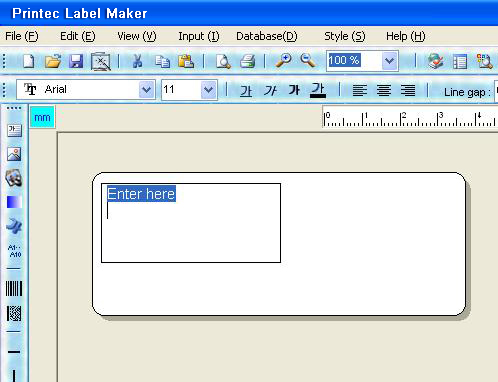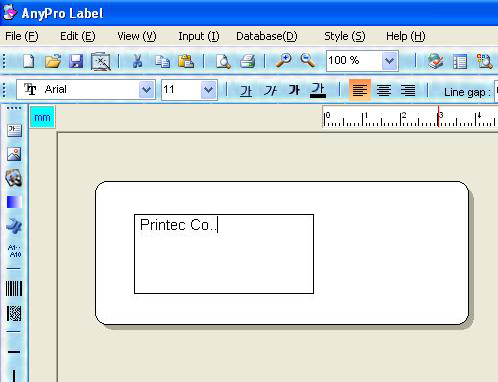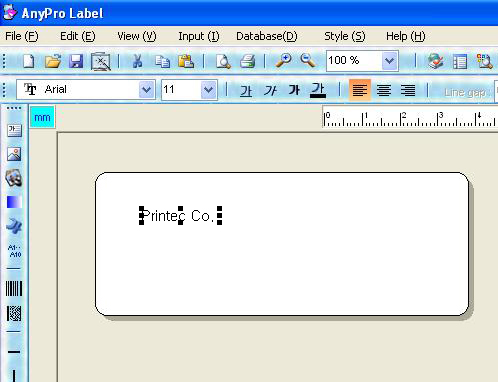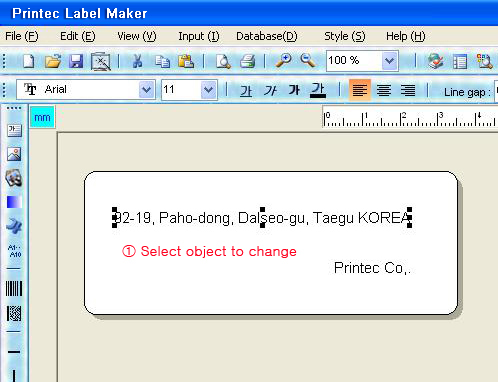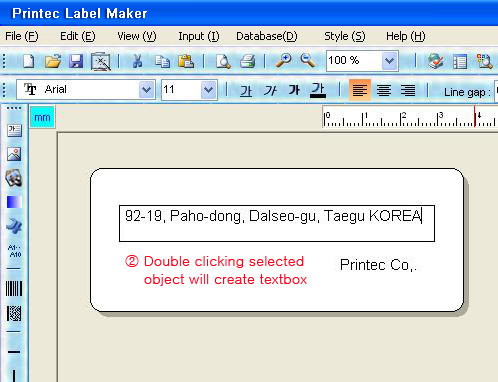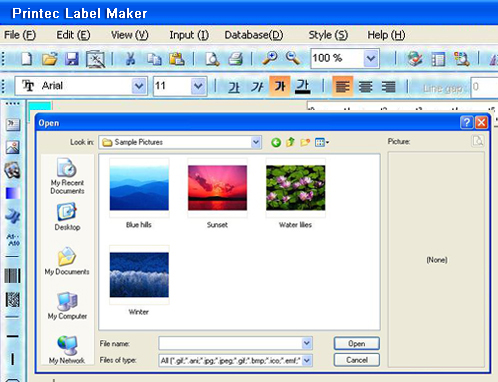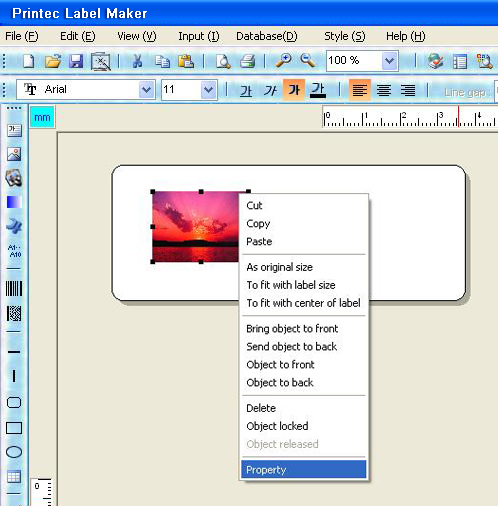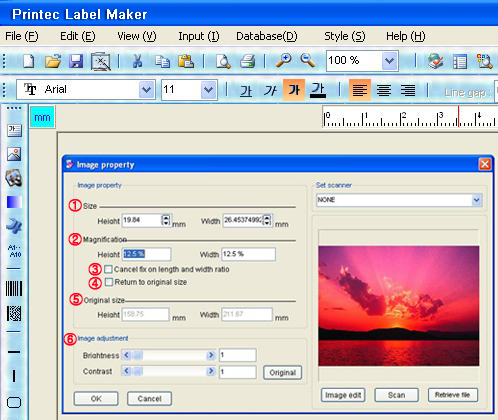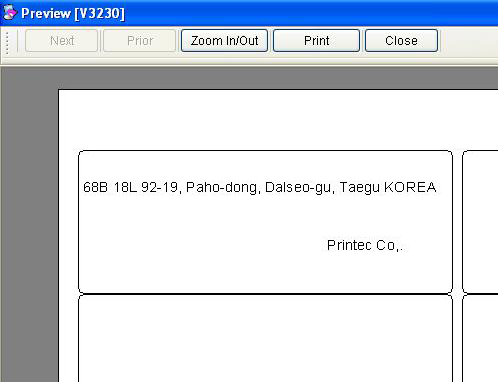Printec Label Maker
Printec Label Maker
3. 制作发送用地址标签(将全部标签打印成相同的内容)
1. 选择标签 – 执行Printec Label Maker选择欲制作的标签.
① 选择欲使用的产品后点击[确认]按钮.
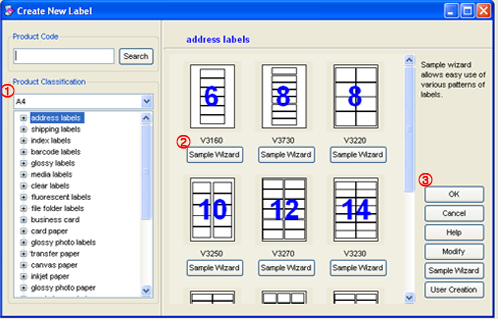
② 产品代码”中输入产品编号即能快捷地进行搜索
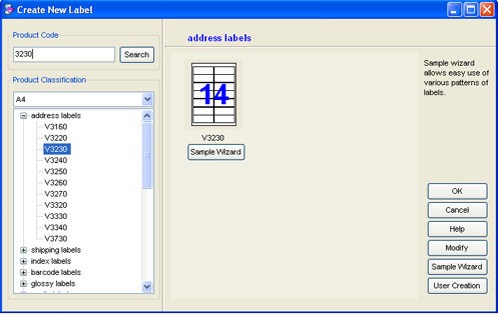
2. 文字输入 – 窗口显示标签纸后,选择左侧的文本框或依次选择“插入->文本框”即可制作文本框.
3. 生成文本框后光标在框内闪烁即可输入文字.
4. 字符串的位置、字体大小、字体、字体颜色不相同时,每个字符串应单独制作文本框.欲更改输入文字的格式时,用鼠标点击输入的文字在文字周边生成的虚线后更改字体即可.
5. 文字的添加及删除: 用鼠标点击要更改的文字即在文字周边生成虚线框,再次双击即生成文本框,文本框内光标闪烁即可添加或删除文字.
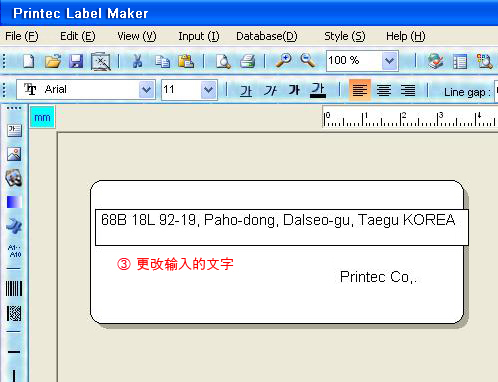
6. 插入图片
① 选择左侧的插图图标或依次选择“插入->图片”
② . 在打开对话框预览并打开要插入的图片文件.
③ 编辑已打开的图片时,选择图片并右击后点选属性.
④ 在图片“属性”选择图片尺寸应用后点击确认.
插入原始图片大小的图片时,勾选原始尺寸并点击确认即可.
| 1 | 尺寸 | 调整图片尺寸 |
|---|---|---|
| 2 | 显示比例 | 按比例调整图片尺寸 |
| 3 | 解除长宽比例锁定 | 任意调整图片长宽 |
| 4 | 更改为原始尺寸 | 图片更改为原始尺寸 |
| 5 | 原始尺寸 | 图片的实际尺寸 |
| 6 | 调整图片 | 调整图片的亮度及对比度 – 调整图片亮度及对比度后,预览图片并点击确认 |
| 7 | 编辑图片 | 可编辑各种图片效果 |
| 8 | 扫描 | 扫描图片时 |
| 9 | 打开文件 | 将原有图片更改为其它的图片时 |
7. 预览